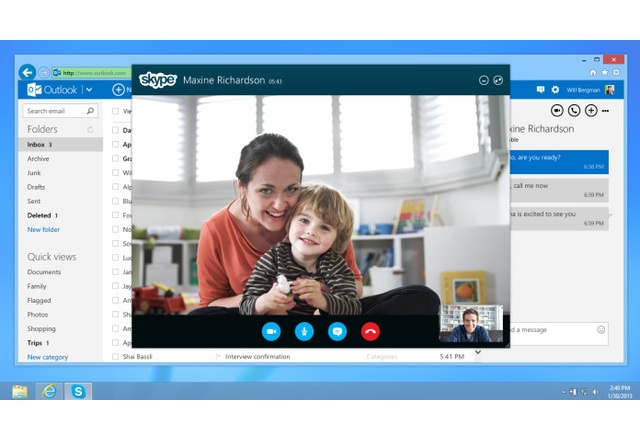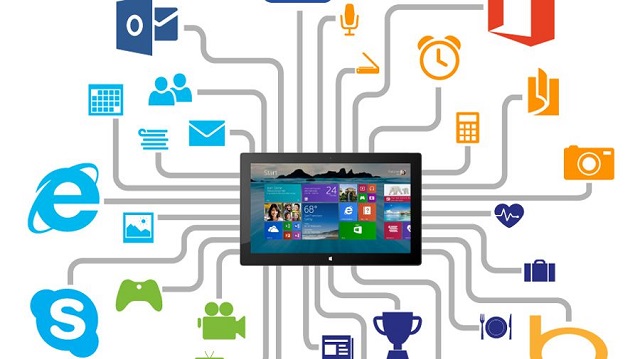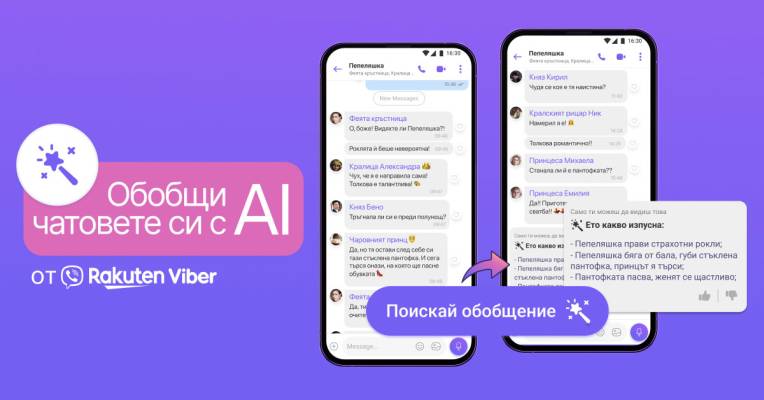Няма спор – днес Skype е едно от най-масово използваните приложения за онлайн комуникация в света. И макар тази програма по подразбиране да предлага много и полезни опции, това далеч не означава, че не можете да извлечете и още повече от нея. За целта обаче ще трябва да се впуснете в „дълбините” на Skype и да откриете някои от скритите за повечето масови потребители негови възможности.
Едновременно използване на два акаунта
За разлика от някои други програми за незабавен обмен на съобщения, привидно Skype няма да ви позволи да се логнете с два различни акаунта едновременно на един и същ компютър. Ако се опитате да стартирате второ Skype копие на същата система, Windows просто ще покаже прозореца на вече работещата програма.
Skype обаче предлага такава опция, но тя е скрита по подразбиране. За да се възползвате от нея, ще трябва да прибегнете до един вид „ръчно” стартиране на програмата.
За целта натиснете Win клавиш и R (шорткът за извикване на менюто Run) и в него напишете:
“C:\Program Files\Skype\Phone\Skype.exe” /secondary (ако използвате 32-битова версия на Windows)
или
“C:\Program Files (x86)\Skype\Phone\Skype.exe” /secondary (ако работите с 64-битова операционна система).
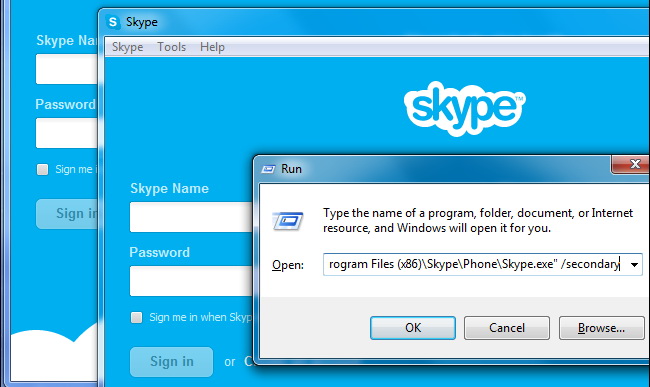
Skype ще се отвори във втори прозорец и ще ви позволи да се логнете с различно име и парола от един и същ компютър.
В случай че възнамерявате често да се възползвате от тази възможност на програмата, може за повече удобство да създадете алтернативен Windows шорткът за бърз достъп до Skype, a в полето Target да изпишете някоя от двете команди, които ви показахме по-горе.
Отървете се завинаги от рекламите
Skype винаги ще визуализира рекламни съобщения в основния си прозорец, но той също така ще ви показва досадните банери и в дъното на листа в контактите ви. За щастие това е опция, която, макар да е активирана по подразбиране, може да се изключи.
За целта отворете менюто „Настройки”, идете до „Уведомяване” и в секцията „Напомняне” премахнете отметката от „Извеждай напомняне в случай на... промоции”.
Запис на разговори по Skype
За съжаление Skype не предлага вградени възможности за запис на гласовите разговори, които водите през него, така че, ако желаете да имате и аудио (а не само текстов) лог, ще трябва да прибегнете до услугите на външна програма.
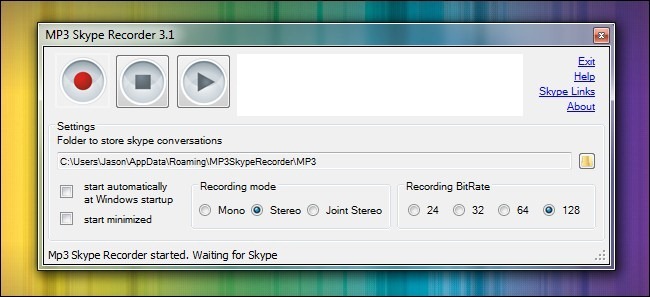
В уеб ще намерите много подобни приложения, но едно от най-лесните за употреба и добре работещо от тях е MP3 Skype Recorder. Приложението е напълно безплатно, а освен това записва разговорите ви директно в MP3 формат, който освен универсално съвместим е и компактен, не заема много дисково пространство, а файловете, компресирани с него, лесно могат да бъдат прикачвани и изпращани с електронна поща, да речем.
Бързо споделяне на екрана
Това е много интересна опция, позволяваща ви да споделите вашия десктоп с всеки Skype абонат в контакт листата ви, докато разговаряте. За целта е достатъчно да кликнете върху бутона „+” по време на Skype сесията и да изберете „Сподели екрана”.
Това е много удобно, в случай че, да речем, искате да помогнете на някой приятел (или бизнес клиент/контрагент) да отстрани бързо възникнал РС проблем, но без да го карате да инсталира специална, допълнителна програма, която да ви осигури отдалечен достъп и възможности за споделено използване.
Разбира се, опцията, която предлага Skype, има доста по-ограничено приложение от един специализиран софтуер за Remote Desktop управление – тя например не ви позволява да поемете изцяло контрола над отдалечената машина.
За сметка на това е бързо и лесно решение, което винаги ви е „подръка”.
Текстови команди за напреднали
Ако сте по-опитен потребител, врял и кипял в онлайн чат средите, вероятно по едно или друго време сте си имали работа с така наречените IRC приложения за комуникация, най-популярното сред които без съмнение е култовият mIRC.
В такъв случай вероятно знаете, че този вид програми предлагаха доста мощни и гъвкави възможности за контрол посредством кратки текстови команди.
Любопитното е, че Skype също разпознава част от тях, но това не е точно широко известна опция. С команда /add например можете да добавяте абонати към групова дискусия. С /topic можете да зададете тема на общия чат, а след това да ограничите достъпа до него с команда /setpassword.
Точно както при частните чат стаи в IRC, и в Skype можете да „изритате” някой от участниците с /kick, а ако сте особено крайни, едновременно с това да му забраните да се включи отново в дискусията с /kickban.
Ако ви интересува повече информация по тази тема, можете да извикате пълен списък с текстовите команди, които Skype разпознава, с /help, a за подробности надникнете в страницата за поддръжка на програмата.
Лесно изпращане на файлове до множество абонати
Както добре знаете, една от най-удобните и полезни функции на Skype е възможността за бърз обмен на файлове през неговата мрежа. Малко потребители знаят обаче, че програмата позволява и изпращане на един и същ файл до група абонати. Ако вече сте стартирали групова дискусия, за целта е достатъчно да завлечете и пуснете файла в общия чат или върху прозореца на съответния конферентен разговор.
След това Skype автоматично ще разпрати по едно копие от съответния файл до всеки регистриран участник.
Алтернативен метод е първо да създадете група във вашата листа с контакти, а след това да щракнете с десен клавиш върху нея и да изберете опцията „Изпрати файл”.